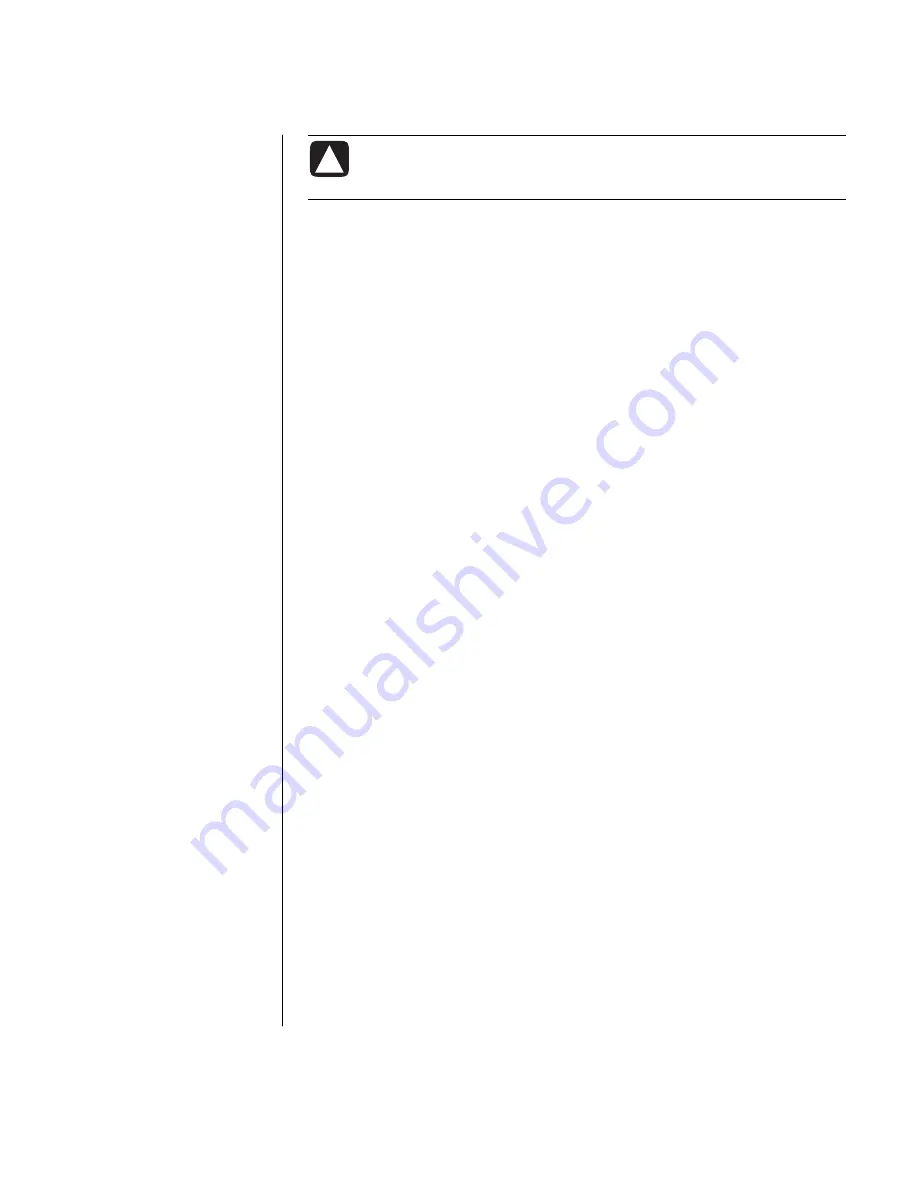
사운드
,
사진
및
비디오
사용
69
주의
:
TV
에서만
PC
이미지를
본
경우에는
nView
디스
플
레이
모드에서
표준
[Dualview]
을
선
택
하
고
장치
설정
단추를
클
릭
하
고
,
출력
장치
선
택
을
선
택
한
다음
아
날
로그
화면
옵션
을
선
택
하
십
시오
.
5
확
인
단추를
클
릭
한
후
다시
확
인을
클
릭
합니다
.
6
모니터
화면에
PC
이미지가
나타나면
예
를
클
릭
하여
설정을
보관합니다
.
새
설정을
적용하려면
15
초
안에
해야
이전
설정으로
복
귀
하지
않습니다
.
TV
연결
끊기
1
TV
옵션
을
해제하
십
시오
.
앞에
나
와
있는
절차를
참
조하
십
시오
.
2
TV
와
PC
를
끕
니다
.
3
TV
와
PC
에서
비디오
케
이
블
을
제거합니다
.
4
TV
와
PC
에서
오디오
케
이
블
을
제거합니다
.
5
PC
스피커
케
이
블
을
PC
후
면의
출력
잭
(
연
두
색
커
넥
터
)
에
다시
연결합니다
.
다중
보관함
베이
사용
사용중인
PC
에
PC
섀
시
상단에
있는
다중
보관함
베
이
(
선
택
모
델
만
)
가
있을
수도
있습니다
.
이
보관함을
사용하여
•
CD
및
DVD
를
보관하거나
메모리
카
드를
보관할
수
있습니다
.
•
디지
털
카
메라
도
킹
스
테
이
션
처
럼
베
이에
주변
장치를
도
킹
합니다
.
•
섀
시
상단에
주변
장치를
놓
습니다
.
•
특수
덮개
및
DockSpot
카
메라
스
테
이
션
(
별
도
판매
됨
)
을
설치합니다
.
베
이
디자인을
사용하여
장치를
놓고
USB
또는
FireWire (IEEE 1394)
데이터
케
이
블
및
전원
코
드를
후
면
상단
덮개
아
래
에
PC
뒷면의
커
넥
터로
끼
워넣
을
수
있습니다
.
사용
중인
PC
가
여기에
나
와
있는
그
림
과
다를
수도
있습니다
.
구성
요
소
,
커
넥
터
위치
,
유형
및
번호는
모
델
에
따
라
다
양
합니다
.
Содержание Pavilion t300 - Desktop PC
Страница 1: ...사용 설명서 ...
Страница 8: ...viii 사용 설명서 ...
Страница 46: ...38 사용 설명서 ...
Страница 110: ...102 사용 설명서 ...
Страница 111: ...PC 업그레이드 및 서비스 1 103 PC 업그레이드 및 서비스 1 장은 사용중인 PC 의 하드웨어 부품을 제거 및 교체하는 방법에 대한 지침을 제공합니다 PC 업그레이드 및 서비스 1 ...
Страница 124: ...116 사용 설명서 5 하드 드라이브의 후면으로부터 케이블을 뺍니다 MASTER SLAVE To CPU ...
Страница 138: ...130 사용 설명서 ...
Страница 144: ...136 사용 설명서 5 드라이브 케이스 방출 탭 D 을 아래로 밉니다 D 6 방출 탭을 아래로 누른 상태에서 케이스를 위로 돌려서 들어냅니다 ...
Страница 164: ...156 사용 설명서 측면 패널 재조립 1 패널 위의 노치를 섀시의 구멍과 가지런히 맞춘 상태에서 패널을 섀시 위에 놓습니다 2 패널이 제자리에 고정될 때까지 앞으로 밉니다 3 측면 패널의 나사를 조입니다 ...
Страница 170: ...162 사용 설명서 ...
















































